Giáo án Tin Học 7 (Cánh Diều) - Chủ đề E, Bài 1: Làm quen với bảng tính điện tử
- Bộ tài liệu:
- Bộ giáo án Tin Học 7 (Cánh Diều)
Bạn đang xem tài liệu "Giáo án Tin Học 7 (Cánh Diều) - Chủ đề E, Bài 1: Làm quen với bảng tính điện tử", để tải tài liệu gốc về máy hãy click vào nút Download ở trên.
Tóm tắt nội dung tài liệu: Giáo án Tin Học 7 (Cánh Diều) - Chủ đề E, Bài 1: Làm quen với bảng tính điện tử
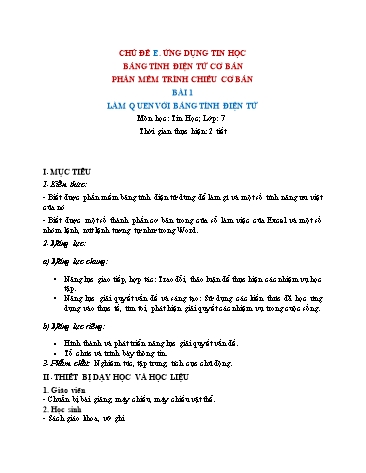
CHỦ ĐỀ E. ỨNG DỤNG TIN HỌC BẢNG TÍNH ĐIỆN TỬ CƠ BẢN PHẦN MỀM TRÌNH CHIẾU CƠ BẢN BÀI 1 LÀM QUEN VỚI BẢNG TÍNH ĐIỆN TỬ Môn học: Tin Học; Lớp: 7 Thời gian thực hiện: 2 tiết I. MỤC TIÊU 1. Kiến thức: - Biết được phần mềm bảng tính điện tử dùng để làm gì và một số tính năng ưu việt của nó - Biết được một số thành phần cơ bản trong cửa sổ làm việc của Excel và một số nhóm lệnh, nút lệnh tương tự như trong Word. 2. Năng lực: a) Năng lực chung: Năng lực giao tiếp, hợp tác: Trao đổi, thảo luận để thực hiện các nhiệm vụ học tập. Năng lực giải quyết vấn đề và sáng tạo: Sử dụng các kiến thức đã học ứng dụng vào thực tế, tìm tòi, phát hiện giải quyết các nhiệm vụ trong cuộc sống. b) Năng lực riêng: Hình thành và phát triển năng lực giải quyết vấn đề. Tổ chức và trình bày thông tin. 3. Phẩm chất: Nghiêm túc, tập trung, tích cực chủ động. II. THIẾT BỊ DẠY HỌC VÀ HỌC LIỆU 1. Giáo viên - Chuẩn bị bài giảng, máy chiếu, máy chiếu vật thể. 2. Học sinh - Sách giáo khoa, vở ghi - Kiến thức đã học. III. TIẾN TRÌNH DẠY HỌC 1. HOẠT ĐỘNG KHỞI ĐỘNG (MỞ ĐẦU) - Mục tiêu: Tạo hứng thú học tập cho học sinh - Nội dung: Hs dựa vào hiểu biết để trả lời câu hỏi - Sản phẩm: Từ yêu cầu Hs vận dụng kiến thức để trả lời câu hỏi GV đưa ra - Tổ chức thực hiện: GV giới thiệu và dẫn dắt vào bài Trong thực tế nhiều số liệu được trình bày ở dạng bảng để dễ dàng so sánh, sắp xếp, tính toán. Bảng điểm của lớp em là một ví dụ. Em hãy nêu thêm ví dụ khác. 2. HÌNH THÀNH KIẾN THỨC MỚI Hoạt động 1: Tìm hiểu từ bảng trong văn bản đến bảng tính điện tử - Mục Tiêu: Biết thế nào là phần mềm bảng tính điện tử - Nội dung: HS quan sát SGK để tìm hiểu nội dung kiến thức theo yêu cầu của GV - Sản phẩm: Hs hoàn thành tìm hiều kiến thức - Tổ chức thực hiện: Sản phẩm dự kiến Hoạt động của giáo viên và học sinh 1. TỪ BẢNG TRONG VĂN BẢN ĐẾN BẢNG TÍNH ĐIỆN TỬ Ghi nhớ: - Phần mềm bảng tính điện tử là công cụ để tính toán các dữ liệu được trình bày dưới dạng bảng, tự động tính toán theo công thức cho trước, phân tích và tổng hợp dữ liệu, trình bày thông tin trực quan dưới dạng biểu đồ. * Bước 1: Chuyển giao nhiệm vụ: GV: Tổ chức các hoạt động HĐ1 Quan sát cách trình bày thông tin dạng bảng và cho biết muốn tính toán tổng cân nặng, chiều cao lớn nhất, trung bình chỉ số BMI thì làm như nào? HS: Thảo luận, trả lời * Bước 2: Thực hiện nhiệm vụ: + HS: Suy nghĩ, tham khảo sgk trả lời câu hỏi + GV: quan sát và trợ giúp các cặp. * Bước 3: Báo cáo, thảo luận: + HS: Lắng nghe, ghi chú, một HS phát biểu lại các tính chất. + Các nhóm nhận xét, bổ sung cho nhau. * Bước 4: Kết luận, nhận định: GV chính xác hóa và gọi 1 học sinh nhắc lại kiến thức Hoạt động 2: Tìm hiểu bảng tính điện tử Excel a) Mục tiêu: làm quen với bảng tính excel b) Nội dung: HS quan sát SGK để tìm hiểu nội dung kiến thức theo yêu cầu của GV. c) Sản phẩm: HS hoàn thành tìm hiểu kiến thức d) Tổ chức thực hiện: Sản phẩm dự kiến Hoạt động của giáo viên và học sinh 2. BẢNG TÍNH ĐIỆN TỬ EXCEL Có nhiều phần mềm bảng tính điện tử như: Excel, Google Sheets, Open Ofice Calc, Khởi động Excel 2016 bằng cách: nháy đúp chuột lên biểu tượng trên màn hình nền Xuất hiện cửa sổ làm việc của Excel * Bước 1: Chuyển giao nhiệm vụ: GV: tổ chức HĐ Cửa sổ làm việc của excel có nhiều lệnh tương tự với word, cách thao tác và tác dụng cũng tương tự. Em hãy khám phá những lệnh tương tự nhau. HS: Thảo luận, trả lời * Bước 2: Thực hiện nhiệm vụ: + HS: Suy nghĩ, tham khảo sgk trả lời câu hỏi + GV: quan sát và trợ giúp các cặp. * Bước 3: Báo cáo, thảo luận: + HS: Lắng nghe, ghi chú, một HS phát biểu lại các tính chất. + Các nhóm nhận xét, bổ sung cho nhau. * Bước 4: Kết luận, nhận định: GV chính xác hóa và gọi 1 học sinh nhắc lại kiến thức Hoạt động 3: thực hành làm quen với bảng tính a) Mục tiêu: Làm quen với bảng tính b) Nội dung: HS quan sát SGK để tìm hiểu nội dung kiến thức theo yêu cầu của GV. c) Sản phẩm: HS hoàn thành tìm hiểu kiến thức d) Tổ chức thực hiện: Sản phẩm dự kiến Hoạt động của giáo viên và học sinh 3. THỰC HÀNH LÀM QUEN VỚI BẢNG TÍNH Bài 1. Cửa sổ trình soạn thảo Word đang mở có trang văn bản chứa Bảng chỉ số BMI của một nhóm. Hãy mở thêm cửa sổ Excel và sao chép bảng này từ Word sang Excel. Hướng dẫn: Bước 1. Chọn bảng cần copy Bước 2. Nhấn Ctrl+C để sao chép Bước 3. Di chuyển chuột sang bảng tính Excel đang mở Bước 4. Chọn vị trí cần đặt bảng. Nhấn Ctrl+V để dán dữ liệu Bài 2. Tính tổng cân nặng và điền thêm vào ô dưới cùng của cột cân nặng Hướng dẫn Trong cột cân nặng, đánh dấu chọn khối ô số liệu từ ô đầu tiên đến ô cuối cùng Nháy chuột vào lệnh ∑ Kết quả mới xuất hiện trong ô dưới cùng cột Cân nặng là gì Bài 3. Sửa lỗi nhập dữ liệu sai để biết Excel sẽ tự động tính lại Hướng dẫn Nháy đúp chuột vào ô dữ liệu cân nặng của Lê Trung Dũng Sửa thành dữ liệu đúng là 46.5 Kết quả tổng cân nặng mới là bao nhiêu? Có chính xác không? Bài 4. Tạo biểu đồ trình bày thông tin trực quan về chiều cao theo các bước ở hình 3: Kết quả Bài 5. Lưu tệp, đổi tên mặc định từ “Book1.xlsx” thành “ThucHanh.xlsx” Hướng dẫn: Bước 1. Nháy chuột vào mục File Bước 2. Chọn Save/Save as Bước 3. Chọn nơi lưu trữ Bước 4. Gõ tên file ThucHanh Bước 5. Chọn Save * Bước 1: Chuyển giao nhiệm vụ: GV: tổ chức hđ HS: Thảo luận, trả lời * Bước 2: Thực hiện nhiệm vụ: + HS: Suy nghĩ, tham khảo sgk trả lời câu hỏi + GV: quan sát và trợ giúp các cặp. * Bước 3: Báo cáo, thảo luận: + HS: Lắng nghe, ghi chú, một HS phát biểu lại các tính chất. + Các nhóm nhận xét, bổ sung cho nhau. * Bước 4: Kết luận, nhận định: GV chính xác hóa và gọi 1 học sinh nhắc lại kiến thức 3. HOẠT ĐỘNG LUYỆN TẬP a. Mục tiêu: Củng cố, luyện tập kiến thức vừa học. b. Nội dung: HS đọc SGK làm các bài tập. c. Sản phẩm: Bài làm của học sinh, kĩ năng giải quyết nhiệm vụ học tập. d. Tổ chức thực hiện: Gv Cho HS nhắc lại KT: Hs: Nhắc lại các vấn đề đã học LUYỆN TẬP Bài 1. Trong bảng chỉ số BMI có được ở mục Thực hành, hãy tìm số đo chiều cao lớn nhất, trung bình chỉ số BMI và điền thêm vào bảng. Hướng dẫn: Thao tác tương tự như Bài 2 với lần lượt các lệnh Max, Average 4. HOẠT ĐỘNG VẬN DỤNG a. Mục tiêu: Vận dụng các kiến thức vừa học quyết các vấn đề học tập và thực tiễn. b. Nội dung:. c. Sản phẩm: HS vận dụng các kiến thức vào giải quyết các nhiệm vụ đặt ra. d. Tổ chức thực hiện: Gv đưa câu hỏi về nhà: Câu 1. Hãy nêu những tính năng ưu việt của phần mềm bảng tính điện tử? Câu 2. Hãy nêu ví dụ minh họa bảng tính điện tử tự động tính lại kết quả khi thay đổi số liệu nhập vào 5. Hướng dẫn học sinh tự học: - Hướng dẫn học bài cũ: - Hướng dẫn chuẩn bị bài mới:
File đính kèm:
 giao_an_tin_hoc_7_canh_dieu_chu_de_e_bai_1_lam_quen_voi_bang.docx
giao_an_tin_hoc_7_canh_dieu_chu_de_e_bai_1_lam_quen_voi_bang.docx

